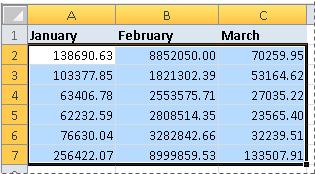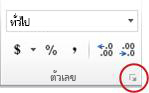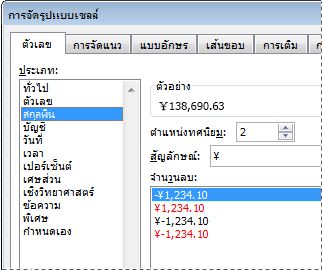เมื่อนำรูปแบบตัวเลขที่แตกต่างกันมาใช้ คุณสามารถแสดงตัวเลขเป็นเปอร์เซ็นต์ วัน สกุลเงิน และอื่นๆ ตัวอย่างเช่น ถ้าคุณกําลังทํางานเกี่ยวกับงบประมาณรายไตรมาส คุณสามารถใช้รูปแบบตัวเลขสกุลเงินเพื่อแสดงค่าทางการเงินได้
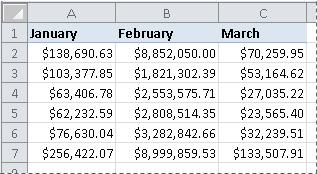
วิธีการ
|
|
เลือกเซลล์ที่คุณต้องการจัดรูปแบบ
|
|
|
บนแท็บ หน้าแรก ในกลุ่ม ตัวเลข ให้คลิกตัวเปิดใช้กล่องโต้ตอบที่อยู่ถัดจาก ตัวเลข (หรือเพียงแค่กด CTRL+1)
|
|
|
ในรายการ ประเภท ให้คลิกรูปแบบที่คุณต้องการใช้ แล้วปรับการตั้งค่า ถ้าจําเป็น ตัวอย่างเช่น ถ้าคุณกําลังใช้รูปแบบสกุลเงิน คุณสามารถเลือกสัญลักษณ์สกุลเงินอื่น แสดงตําแหน่งทศนิยมมากขึ้นหรือน้อยลง หรือเปลี่ยนวิธีแสดงจํานวนลบ
สําหรับข้อมูลเพิ่มเติมเกี่ยวกับรูปแบบตัวเลข ให้ดูที่ รูปแบบตัวเลขที่พร้อมใช้งาน |
ขั้นตอนต่อไป
-
ถ้า Microsoft Excel แสดง ##### ในเซลล์หลังจากที่คุณนําการจัดรูปแบบตัวเลขไปใช้กับเซลล์แล้ว แสดงว่าเซลล์อาจมีความกว้างไม่เพียงพอที่จะแสดงข้อมูล เมื่อต้องการขยายความกว้างของคอลัมน์ ให้ดับเบิลคลิกที่ขอบด้านขวาของคอลัมน์ที่มีเซลล์ที่มีข้อผิดพลาด ##### การทําเช่นนี้จะปรับขนาดคอลัมน์ให้พอดีกับตัวเลขโดยอัตโนมัติ คุณยังสามารถลากขอบด้านขวาจนกว่าคอลัมน์จะมีขนาดที่คุณต้องการ
-
โดยส่วนใหญ่แล้ว ตัวเลขจะแสดงในแบบที่คุณต้องการ ไม่ว่าคุณจะใส่ไว้ในเวิร์กชีตหรือนําเข้าจากฐานข้อมูลหรือแหล่งข้อมูลภายนอกอื่นๆ อย่างไรก็ตาม ในบางครั้ง Excel จะนํารูปแบบตัวเลขที่ไม่คาดคิดไปใช้ และคุณอาจต้องปรับเปลี่ยนบางอย่าง ตัวอย่างเช่น ถ้าคุณพิมพ์ตัวเลขที่มีเครื่องหมายทับ (/) หรือยัติภังค์ (-) Excel อาจแปลค่าเป็นวันที่และแปลงเป็นรูปแบบวันที่ ถ้าคุณต้องการพิมพ์ค่าที่ไม่ได้มาจากการคํานวณ เช่น 10e5, 1 p หรือ 1-2 และคุณไม่ต้องการให้ Excel แปลงค่าเป็นรูปแบบตัวเลขที่มีอยู่แล้วภายใน คุณสามารถนํารูปแบบข้อความไปใช้กับเซลล์ แล้วใส่ตัวเลข
-
ถ้ารูปแบบตัวเลขที่มีอยู่แล้วภายในไม่ตรงกับความต้องการของคุณ คุณสามารถสร้างรูปแบบตัวเลขแบบกําหนดเองของคุณได้ เนื่องจากโค้ดที่ใช้ในการสร้างรูปแบบตัวเลขอาจเป็นเรื่องยากที่จะเข้าใจในตอนแรก ขอแนะนําให้ใช้รูปแบบตัวเลขที่มีอยู่แล้วภายในเป็นจุดเริ่มต้น จากนั้น คุณสามารถเปลี่ยนส่วนใดส่วนหนึ่งของโค้ดของรูปแบบนั้นเพื่อสร้างรูปแบบตัวเลขแบบกําหนดเองของคุณเองได้ เมื่อต้องการดูโค้ดรูปแบบตัวเลขสําหรับรูปแบบตัวเลขที่มีอยู่แล้วภายใน ให้คลิกประเภท กําหนดเอง แล้วดูในกล่อง ชนิด ตัวอย่างเช่น รหัส [<=9999999]###-#####;( ###) ###-#### ใช้เพื่อแสดงหมายเลขโทรศัพท์ (555) 555-1234 สําหรับข้อมูลเพิ่มเติม ให้ดู สร้างหรือลบรูปแบบตัวเลขแบบกําหนดเอง